文章詳情頁
Win10要怎么設置雙屏顯示?Win10設置雙屏顯示教程
瀏覽:83日期:2022-06-21 15:27:53
Win10隨著用戶的逐漸增多,越來越多的功能漸漸被用戶發掘,在我們使用電腦的時候需要運行多個程序,時不時就要頻繁切換,這時候我們可以將電腦設置為雙屏來解決這個問題,那具體要怎么設置呢,下面帶給大家教程。
教程如下
把兩個顯示器連接到主機上,并且打開主機電源和顯示器電源。
進入桌面,在桌面鼠標右擊選擇【顯示設置】。
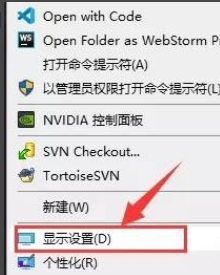
點擊【標識】。

在屏幕每個屏幕的左下角會有標識顯示(如下圖)。
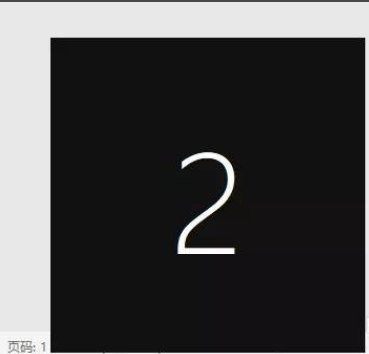
按照顯示器的擺放排列。
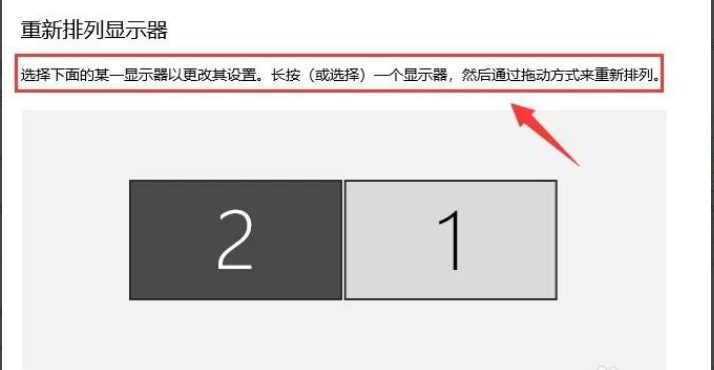
選中上面其中一個屏幕下面就可以對其相應的設置。(溫馨提示:顯示器橫著擺放,就選擇橫向)。
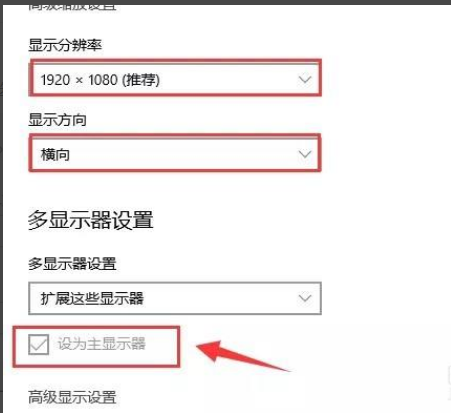
顯示器怎么擺放就怎么排列顯示器,找到自己常面對的顯示器設置為主顯示器就好了。顯示效果如下。
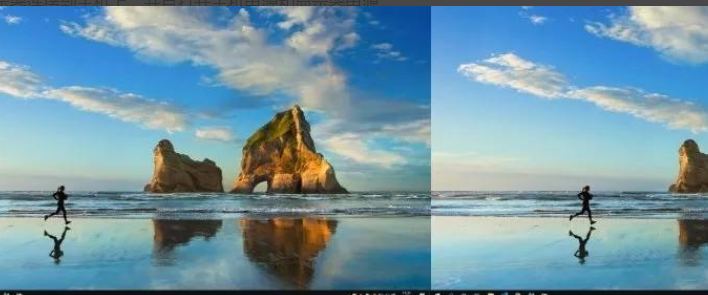
相關文章:
1. Win10電腦制作定時關機代碼bat文件教程2. UOS怎么設置時間? 統信UOS顯示24小時制的技巧3. Win10專注助手自動打開怎么辦?Win10注助手自動打開的解決方法4. dllhost.exe進程占用CPU很高怎么解決?全面解析dllhost.exe進程5. Windows11任務欄不自動隱藏怎么辦?6. Win10如何開啟多核優化?Win10開啟多核優化的方法7. uos截圖保存在哪? UOS設置截圖圖片保存位置的技巧8. Win10提示無法正常啟動你的電腦錯誤代碼0xc0000001的解決辦法9. grub2引導freebsd詳解10. regsvr32.exe是什么進程?regsvr32.exe進程詳細介紹
排行榜

 網公網安備
網公網安備